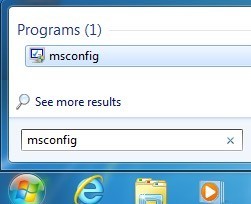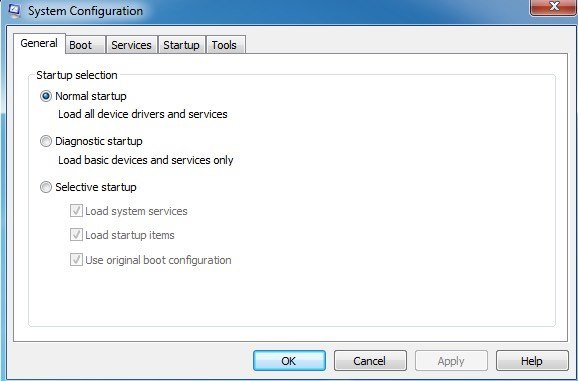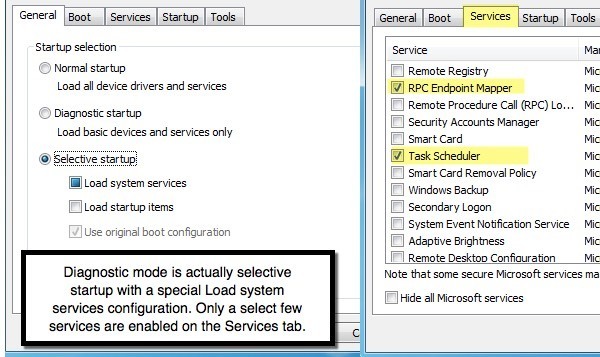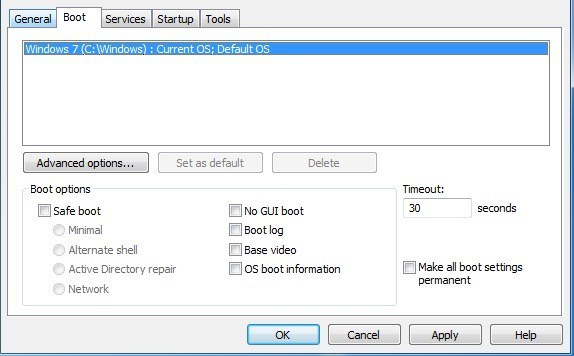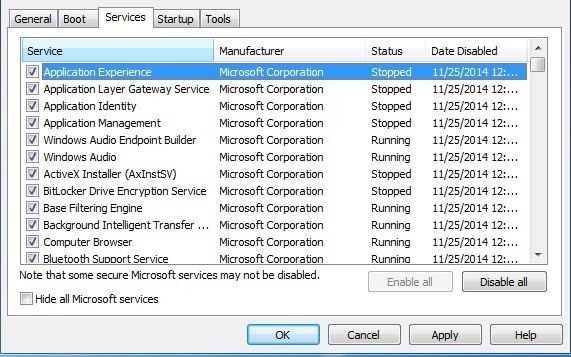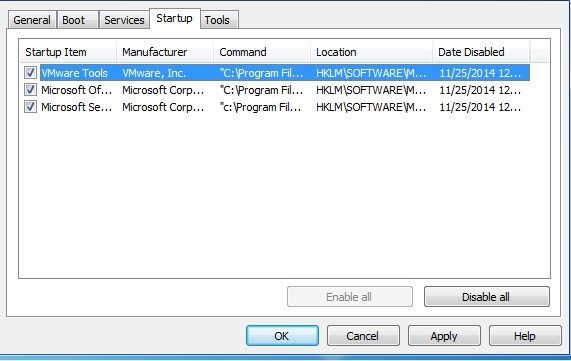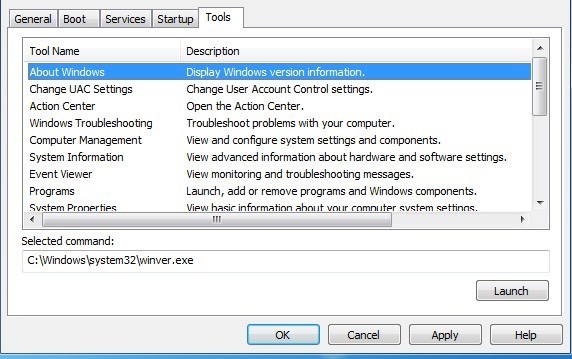يحتوي Windows على كافة أنواع الأدوات المساعدة الصغيرة المخفية التي تتيح لك تكوين إعدادات النظام وتعديلها غير المرئية بشكل طبيعي في مناطق مثل لوحة التحكم. واحدة من الأدوات المفضلة التي كانت موجودة منذ Windows 98 هي MSCONFIG. انها أساسا لتكوين نظام Microsoft ومن الواضح أنها تستخدم لتكوين إعدادات مختلفة. في هذه المقالة ، سأوضح لك كيفية الوصول إلى MSCONFIG وكيفية استخدامه.
لنبدأ من خلال فتح MSCONFIG على Windows 7. تكون الأداة نفسها تقريبًا من Windows Vista وأعلى ، مع فقط تغيير بسيط في ويندوز 8 سوف أتحدث عنه لاحقا. المضي قدما وانقر على زر ابدأ واكتب في msconfig.
ستظهر نافذة حوار تهيئة النظام عدة علامات تبويب. قد يختلف عدد علامات التبويب وفقًا لإصدار Windows الذي تقوم بتشغيله. في نظامي التشغيل Windows 7 و 8 ، توجد 5 علامات تبويب: عام ، و Boot ، و Services ، و Startup ، و Tools.
MSCONFIG General Tab
علامة التبويب الأولى ، التي يتم تحديدها بشكل افتراضي ، تكون علامة التبويب عامدائمًا.
ستظهر هنا ثلاثة أزرار اختيار يمكن تحديدها تحت عنوان تحديد بدء التشغيل. سيتم تحديد بدء التشغيل العاديافتراضيًا ما لم يتم تغييره. بدء التشغيل التشخيصيسيبدأ تشغيل Windows في وضع الوظائف "المخبأة" ، على غرار الوضع الآمن ، وليس بنفس طريقة وضع الأمان. إذا اخترت هذا الخيار ، فتذكر تغييره مرة أخرى عند الانتهاء من استكشاف الأخطاء وإصلاحها ، أو يستمر Windows في العمل بهذه الطريقة.
أيضًا ، عند تحديد بدء التشغيل التشخيصي والنقر على تطبيق ، سترى أنه يختار تلقائيًا بدء التشغيل الاختياري مع ملء مربع تحميل خدمات النظامفقط. في وضع التشخيص ، ستحصل على المزيد من برامج التشغيل والخدمات بشكل افتراضي من مع الوضع الآمن ، الذي أشرح له أدناه. إذا وجدت أنك تحتاج إلى استخدام عنصر لوحة التحكم أو برنامج لن يعمل ببساطة على "الوضع الآمن" ، فيمكنك تجربة وضع التشخيص ، والذي يحمل أقل من بدء التشغيل العادي ، ولكن أكثر من الوضع الآمن.
ستلاحظ أنه عند النقر على بدء التشغيل التشخيصيوالنقر على تطبيق، يكون مربع تحميل خدمات النظامغير محدد، ولكن يتم تعبئتها بالكامل. وهذا أمر مهم لأنه إذا نقرت على علامة التبويب الخدماتوانتقلت ، فسترى أنه لم يتم تحديد سوى عدد قليل من الخدمات. الآن ، إذا عدت إلى علامة التبويب عامة، فانقر على بدء التشغيل الاختياريمرة أخرى وتحقق من مربع تحميل خدمات النظاممع علامة اختيار فعلية ، لنرى أن جميعيتم التحقق من الخدمات ضمن علامة التبويب الخدماتوليس عددًا قليلاً فقط.
باستخدام مربع تحميل عناصر بدء التشغيل، يمكنك فقط التحقق من ذلك باستخدام علامة اختيار ، والتي تعمل إما على تمكين جميع عناصر بدء التشغيل في علامة التبويب بدء التشغيلأو تعطيلها جميعًا. تجدر الإشارة إلى أنه إذا اخترت بدء التشغيل الاختياري مع علامة اختيار في كل من خدمات تحميل النظام وتحميل عناصر بدء التشغيل ، فهذا هو نفس الشيء تمامًا مثل بدء التشغيل العادي نظرًا لتمكين كل شيء.
السبب الوحيد للقيام ببدء تشغيل انتقائي والتحقق من أحد العناصر أو كليهما هو معرفة ما إذا كانت خدمة معينة أو عنصر بدء التشغيل يسبب مشاكل. تتمثل طريقة إجراء ذلك في تحديد المربع المناسب في علامة التبويب عامةثم الانتقال إلى الخدماتأو بدء التشغيل، وانقر على تعطيل الكل، ثم تحقق من عنصر واحد فقط. قم بإعادة تشغيل جهاز الكمبيوتر ومعرفة ما إذا كانت هذه الخدمة أو عنصر بدء التشغيل يسبب المشكلة مع النظام الخاص بك. إذا لم يكن الأمر كذلك ، فانتقل إلى علامة التبويب الخدماتأو بدء التشغيلمرة أخرى وتحقق من عنصر آخر. استمر في هذه العملية حتى تعثر على خدمة المشكلة أو عنصر بدء التشغيل.
MSCONFIG Boot Tab
الآن لدينا فهم واضح لعلامة التبويب العامة وكيفية اتصالها بكل من الخدمات و علامات تبويب بدء التشغيل ، لنتحدث عن علامة التبويب الثانية: التمهيد. هذه علامة تبويب مهمة لأنها تحتوي على الكثير من الخيارات لكيفية بدء تشغيل Windows.
لنبدأ بـ Bootالخياراتلأن هذه هي النقطة الرئيسية في علامة التبويب هذه. عادةً ما يتم استخدام زر الخيارات المتقدمةفقط من قبل المبرمجين الذين يكتبون برامج تشغيل الأجهزة للأجهزة الفعلية.
إذا قمت بالتحقق من التمهيد الآمن ، فيمكنك الاختيار من بين أربعة خيارات: الحد الأدنى ، القشرة البديلة وإصلاح Active Directory والشبكة. دعونا نمرر كل خيار:
- الحد الأدنى- هذا هو الوضع الآمن القياسي الذي سيحمّل واجهة المستخدم الرسومية مع تمكين معظم برامج التشغيل والخدمات الأساسية فقط. سيتم تعطيل الشبكات في هذا الوضع. يمكنك فتح المتصفح وتصفحه فقط.
- غلاف بديل- سيؤدي هذا إلى تحميل الوضع الآمن من خلال موجه الأوامر فقط. سيتم تعطيل كل من واجهة المستخدم الرسومية والشبكة. استخدم هذا الوضع فقط إذا كنت تريد تشغيل أوامر DOS.
- إصلاح الدليل النشط- هذا مفيد فقط لبيئات الشركات وربما يكون مسؤولاً عن الشبكة سيستخدم.
- الشبكة- يشبه هذا الحد الأدنى ، باستثناء تمكين الشبكة. مفيد إذا كنت بحاجة إلى الاتصال بمورد شبكة أو موقع ويب لتنزيل الملفات.
على اليمين ، سترى أربعة مربعات اختيار ، مما يعني أنه يمكنك التحقق من كل الملفات الأربعة ، إذا لزم الأمر. دعنا نذهب من خلال هذه الخيارات:
- بدون واجهة مستخدم رسومية- لن تظهر شاشة الترحيب في Windows عند التشغيل.
- سجل التشغيل - سيتم إنشاء ملف سجل لعملية التشغيل بالكامل في ٪ SystemRoot٪ Ntbtlog.txt.
- الفيديو الأساسي- سيتم تحميل Windows في وضع VGA الأدنى ، والذي يستخدم برامج تشغيل VGA القياسية بدلاً من برامج التشغيل الخاصة ببطاقة الفيديو المثبتة على الجهاز .
- معلومات تشغيل نظام التشغيل- أثناء تحميل برامج التشغيل أثناء عملية التمهيد ، سيتم عرض أسماء برامج التشغيل في الإخراج.
المهلة هي مقدار الوقت الذي تظهر فيه قائمة التمهيد قبل تحديد الخيار الافتراضي. إذا حددت مربع جعل جميع إعدادات التمهيد دائمًا، فلن يؤدي النقر فوق "بدء تشغيل عادي" في علامة التبويب "عام" إلى إعادتك إلى إعداداتك الأصلية. سيتعين عليك تغيير أي إعدادات تمهيد يدويًا.
مرة أخرى ، سيستمر Windows في التحميل في الوضع الآمن حتى تعود إلى الأداة المساعدة لتكوين النظام وإلغاء تحديده أو اختيار بدء التشغيل العادي.
MSCONFIG Services Tab
التالي للأعلى علامة التبويب "الخدمات" ، التي تشرح نفسها بنفسها. الشيء الرئيسي هنا هو أنك لا ترغب في تعطيل أي من خدمات نظام Microsoft. ستقرأ الكثير من المقالات على الإنترنت حول خدمات Windows غير المفيدة التي يجب عليك تعطيلها ، ولكنها في الحقيقة ليست فكرة جيدة.
المضي قدما حدد مربع إخفاء جميع خدمات Microsoftوستتوفر مع خدمات الجهات الخارجية فقط. يمكن أن يكون تعطيل خدمات الجهات الخارجية مفيدًا ، ولكن في ظروف معينة فقط. في الغالب يتم استخدام علامة التبويب هذه لتعطيل خدمة تتسبب في تجميد Windows أو شاشة زرقاء أو أي شيء آخر غير جيد.
علامة التبويب بدء MSCONFIG
علامة تبويب بدء التشغيل هي إلى حد بعيد التبويب المفضلة ، والسبب الوحيد في الواقع أنني في الواقع استخدام الأداة المساعدة MSCONFIG في المقام الأول. يذهلني كيف بطيء بعض أجهزة الكمبيوتر العميلة بسبب العدد الهائل من برامج بدء التشغيل. حتى لو كان لدي الكثير ، فإنني عادةً أقوم بتعطيل 80٪ منها لأنها ليست ضرورية.
بالطبع يجب عليك أن تكون بعناية ، خاصة على أجهزة الكمبيوتر المحمولة ، لأن بعض عناصر بدء التشغيل تتحكم في بطاقة الشبكة اللاسلكية أو لوحة اللمس الخاصة بك وسيتوقف العمل عن العمل إذا قمت بإلغاء تحديدها. من الأفضل إجراء بحث بسيط على Google باستخدام اسم عنصر بدء التشغيل أو ملف EXE الذي يمكنك رؤيته ضمن Command.
لقد كتبت بالفعل مقالة مفصلة حول تعطيل برامج بدء التشغيل في ويندوز ، والتي تمنحك المزيد من النصائح والمؤشرات حول ما إلى وما لا يتم تعطيله.
MSCONFIG Tools Tab
وأخيرا ، هناك علامة تبويب مفيدة تسمى أدواتالتي ترتبط بشكل أساسي بمجموعة كاملة من الأدوات المفيدة الأخرى في Windows.
وهذا يشمل كل شيء من المعلومات حول Windows ، إعدادات UAC ، مركز الإجراءات ، مستكشفات الأخطاء ، إدارة الكمبيوتر ، عارض الأحداث ، البرامج ، خصائص النظام ، خيارات الإنترنت ، موجه الأوامر ، محرر التسجيل ، مدير المهام ، استعادة النظام ، إلخ. إذا كنت لا تستطيع تذكر مكان العثور على أداة أو الإعداد ، من المحتمل أن يكون مدرجًا هنا.
بشكل عام ، الأداة المساعدة لتكوين النظام هي أداة مفيدة للغاية لإدارة أجهزة الكمبيوتر التي تعمل بنظام Windows ، وبالتأكيد شيء يجب أن تتعلمه إذا كنت تريد أن تصبح مستخدمًا قويًا. إذا كانت لديك أي أسئلة ، فقم بإرسال تعليق. استمتع!